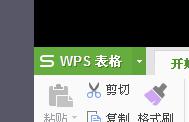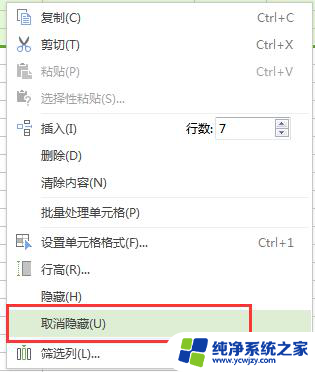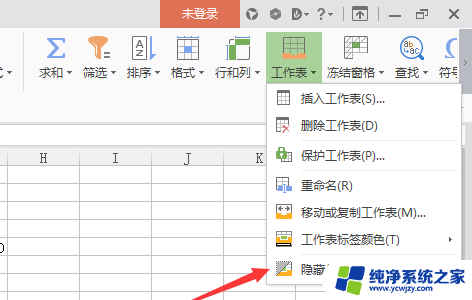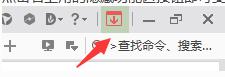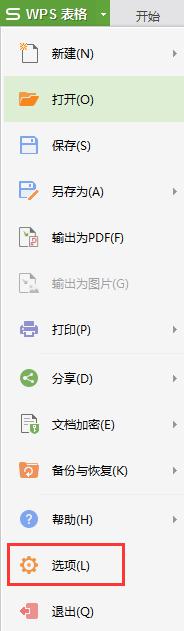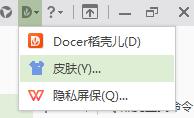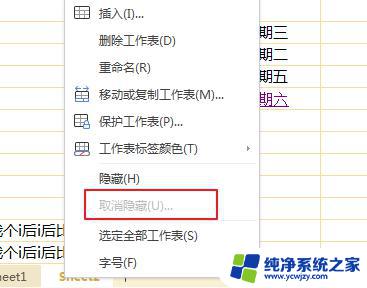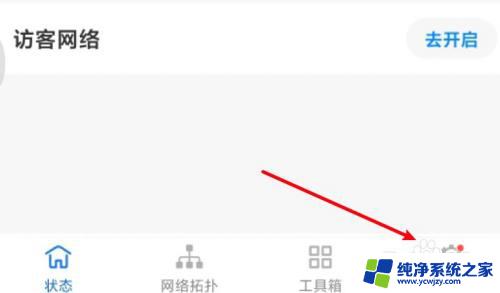wps如何取消隐藏功能区 wps隐藏功能区如何取消
更新时间:2024-01-10 14:03:24作者:yang
wps是一款功能强大的办公软件,它提供了许多实用的功能区来满足用户的各种需求,有时候我们可能会发现一些功能区在我们使用的过程中并不常用,或者干扰了我们的操作流程。这时候我们就需要知道如何取消wps隐藏功能区。取消隐藏功能区可以帮助我们简化界面,提高工作效率。接下来我们将介绍如何取消wps隐藏功能区,让我们能够更加轻松地使用这款办公软件。

方法/步骤
方法一:隐藏了功能区,可手动点击“显示功能区”展开功能区,取消隐藏可参考下图;

方法二:重新开启“开始”选项卡
1.点击“文件”--->“选项”;
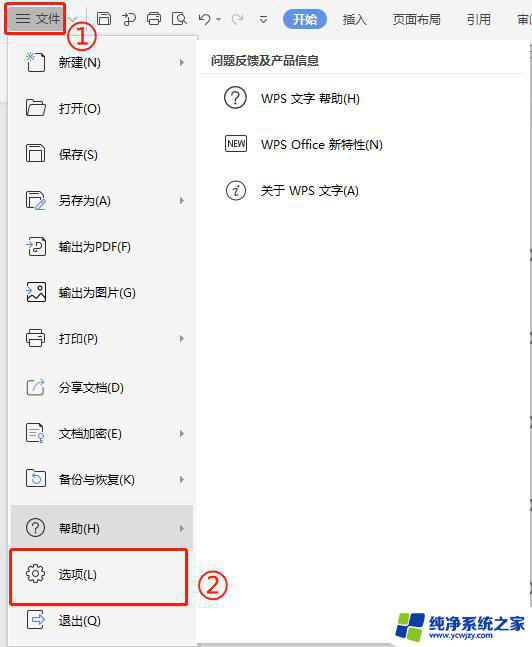
2.在选项弹出框选择“自定义功能区”,勾选“开始”后点击“确定”即可。
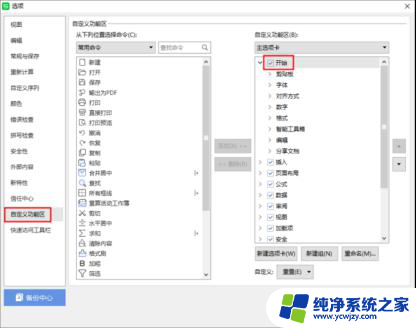
以上是有关于如何取消wps隐藏功能区的全部内容,如果你遇到了相同的问题,可以参考本文所介绍的步骤来解决,希望这篇文章能对你有所帮助。